Come iniziare con WordPress e configurare rapidamente il tuo sito Web
Pubblicato: 2022-02-21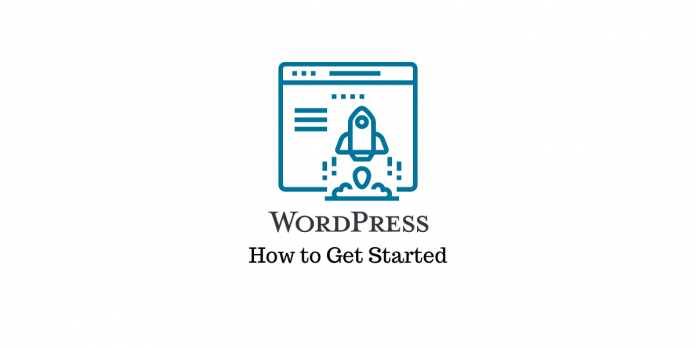
Ultimo aggiornamento - 4 maggio 2022
Hai deciso di creare un sito Web utilizzando WordPress. Ora potresti cercare alcune informazioni su come iniziare con WordPress e configurare il tuo sito Web. Quindi, abbiamo assimilato alcuni punti che saranno importanti per un nuovo proprietario di un sito web. Da questo articolo, capirai come iniziare con WordPress e impostare rapidamente il tuo sito Web.
WordPress è uno dei sistemi di gestione dei contenuti più popolari al mondo. È potente, flessibile e facile da usare allo stesso tempo. Ha semplificato il processo di creazione di un sito Web e anche gli utenti che non sono fluenti nella programmazione possono anche creare un sito Web abbastanza facilmente. Inoltre, l'ecosistema WordPress offre molto aiuto sotto forma di forum e discussioni online per gli appassionati di fai-da-te. Quindi, entriamo nel nocciolo della questione di iniziare con un sito Web WordPress.
Comprendi l'ecosistema WordPress
Avviato come strumento di blogging nel 2003, WordPress si è evoluto rapidamente in uno dei sistemi di gestione dei contenuti più popolari al mondo. Tra i sistemi di gestione dei contenuti, WordPress ha una quota di mercato di oltre il 60%. Grazie alle opzioni di personalizzazione disponibili tramite plugin e temi, WordPress è diventato la scelta di utenti senza conoscenze tecniche avanzate. Allo stesso tempo, WordPress offre anche molte possibilità di personalizzazione a livello di codice per gli esperti di tecnologia.
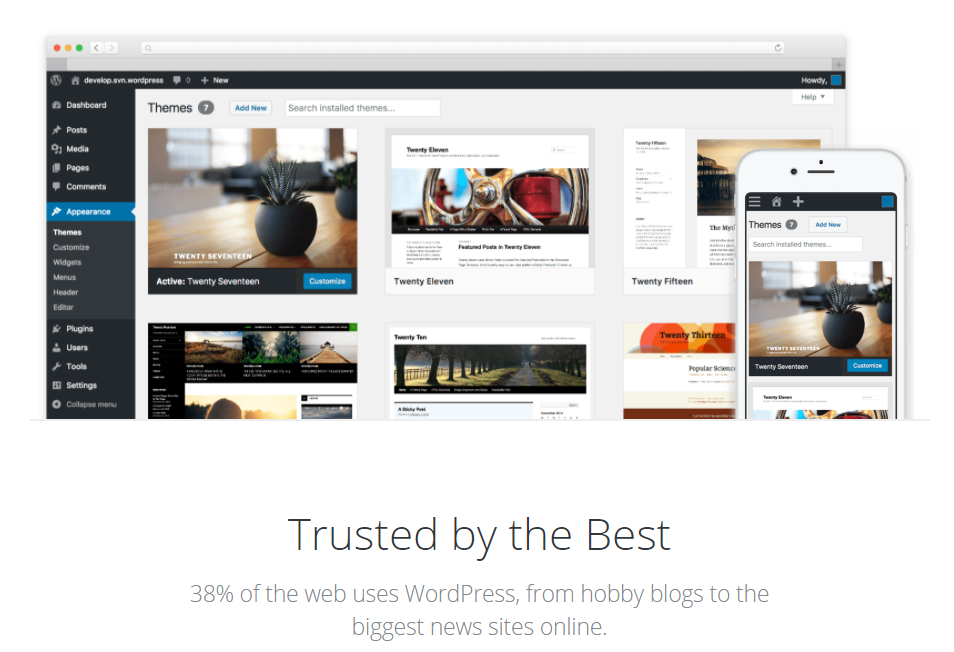
Valuta le tue esigenze
Prima di iniziare con il tuo sito, dovrai fare una valutazione delle tue esigenze. Stai creando un sito web aziendale o un sito eCommerce? O stai pianificando un blog ricco di contenuti? Potresti anche semplicemente testare le acque e creare un sito demo. Qualunque sia il requisito, valutarli con largo anticipo potrebbe darti la giusta prospettiva durante le fasi successive.
Alcuni dei fattori che devi considerare sono i seguenti:
Servizio di hosting e nome di dominio
WordPress è un sistema di gestione dei contenuti self-hosted. Ciò significa che dovrai creare un account con un provider di servizi di hosting e registrare un nome di dominio prima di installare WordPress.
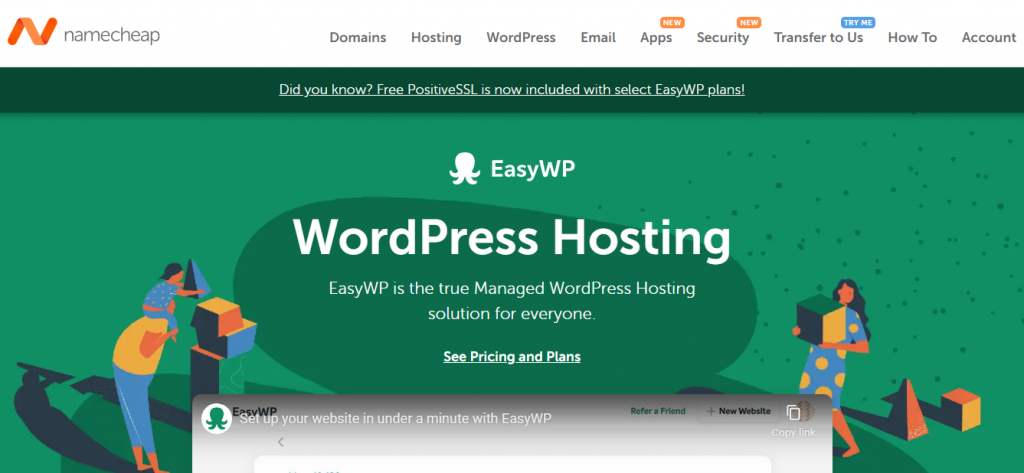
Ecco alcuni articoli che ti aiuteranno nella scelta del servizio di hosting:
- Come creare un sito Web WordPress gratuito?
- I migliori fornitori di servizi di hosting WordPress.
- Hosting condiviso vs gestito per WordPress.
- Suggerimenti per registrare il tuo dominio.
Aspetto del sito
Quali sono i concetti di design che hai in mente? Quando immagini un sito web, potresti avere qualche idea su come dovrebbe apparire. Questo aiuterà molto in seguito, poiché puoi utilizzare temi diversi per ottenere l'aspetto giusto per il tuo sito web.
Caratteristiche aggiuntive
In base alla natura del tuo sito web, potresti aver bisogno di diversi strumenti aggiuntivi di volta in volta. Per fortuna, WordPress offre numerosi plug-in per aiutarti a estendere le funzionalità e le funzionalità del tuo sito. Discuteremo alcune delle aree in cui potrebbe essere necessario utilizzare un plug-in e le migliori opzioni disponibili più avanti in questo articolo.
Strategia dei contenuti
Come pensi di strutturare il contenuto? Puoi creare un elenco di categorie che vorresti fossero presenti nella struttura del contenuto. Se stai progettando un blog, qual è la strategia dei contenuti? Quali sono i temi principali che affronterai? Devi considerare tutte queste domande quando inizi con WordPress. Puoi anche elencare alcune delle pagine essenziali che devi creare per il sito web. Questi includono Informazioni, Contatti, Termini e condizioni, ecc. Successivamente, durante la fase di sviluppo del contenuto, puoi utilizzare questi suggerimenti per avere una solida base.
Sforzi di marketing
Devi anche pensare a come commercializzare il tuo sito web. Quali sforzi specifici metterai in campo per il marketing. Utilizzerai piattaforme pubblicitarie, software di email marketing o altre forme di marketing.
Strategia sui social
Come stai integrando le piattaforme di social media nel tuo sito web? Utilizzerai i social media solo per scopi di marketing o incorporerai i social media nel tuo flusso di lavoro?
Tutti questi fattori devono essere considerati prima di iniziare con WordPress, in modo da poter ottenere gli strumenti giusti quando necessario.
Installa WordPress
Ora, l'installazione di WordPress sarà diversa in base al piano di hosting che scegli. La maggior parte dei servizi di hosting WordPress fornisce l'installazione con un clic di WordPress. Se ne scegli uno, puoi iniziare subito con WordPress. D'altra parte, se scegli di installare WordPress manualmente, gli articoli e i tutorial video seguenti potrebbero aiutarti.
- Come installare WordPress manualmente?
- Servizi di hosting WordPress con installazione con un clic
Configura WordPress
Una volta completata l'installazione, dovrai configurare il sito WordPress dal backend. Faremo una rapida panoramica su alcuni dei fattori importanti che devi considerare.
Come accedere all'area di amministrazione di WordPress?
Devi prima accedere all'area di amministrazione di WordPress tramite il modulo di accesso.
In genere, l'URL di accesso della tua pagina WordPress avrà quanto segue aggiunto all'URL del tuo sito.
Ad esempio, se l'URL del tuo sito è "https://mysite.com/", puoi accedere all'URL di accesso di WordPress tramite questi:
- “https://miosito.com/admin”
- “https://mysite.com/login”
- “https://mysite.com/wp-admin”
- “https://mysite.com/wp-login.php”
Qui puoi inserire le tue credenziali e accedere all'area di amministrazione.
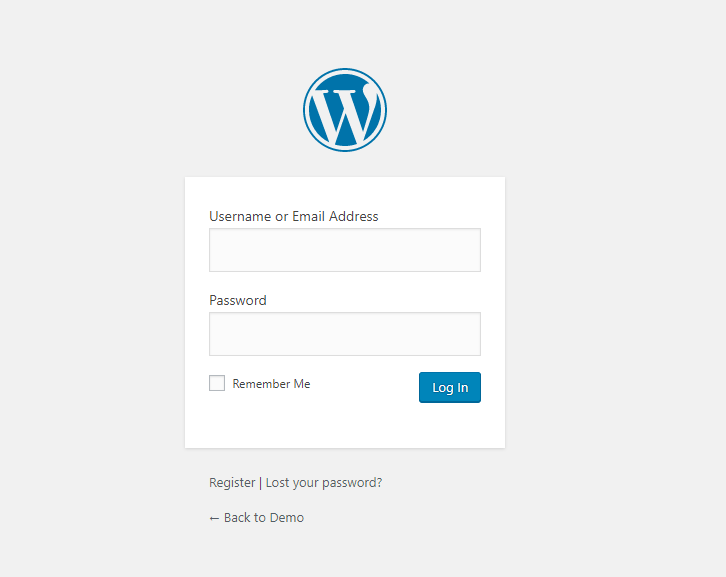
Trova i passaggi di base per l'accesso a WordPress, nonché alcuni suggerimenti sulla sicurezza e sulla risoluzione dei problemi nell'articolo seguente:
- Come accedere al sito WordPress?
- Garantire la sicurezza dell'accesso a WordPress.
- Come risolvere i comuni errori di accesso a WordPress?
Primi passi con WordPress
Una volta effettuato l'accesso all'area di amministrazione di WordPress, troverai la dashboard. Sulla sinistra vedrai un pannello con diverse opzioni. Qui puoi apportare tutte le modifiche necessarie alle impostazioni come e quando richiesto.
Per creare e modificare i profili utente, puoi andare alla sezione Utenti .
L'area Impostazioni ti consentirà di modificare il nome del sito e altre informazioni.
Puoi creare pagine e post dalle rispettive sezioni.
Ecco una rapida occhiata all'interfaccia dei post:
Vai su Messaggi > Aggiungi nuovo per creare un nuovo post. Troverai l'editor di blocchi per aiutarti a creare nuovi post.
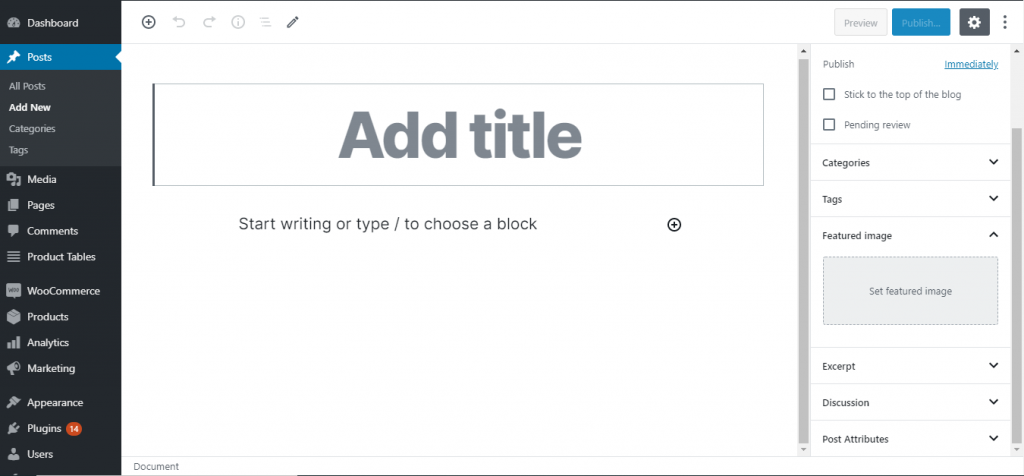
Se preferisci l'editor classico di WordPress, dovrai scaricare il plug-in Editor classico di WordPress.
Allo stesso modo, puoi andare alla sezione Pagine per creare e modificare le pagine.
Differenza tra pagine e post di WordPress.
È possibile accedere alle impostazioni del tema dalla sezione Aspetto .
Puoi aggiungere o rimuovere plugin dalla sezione Plugin .
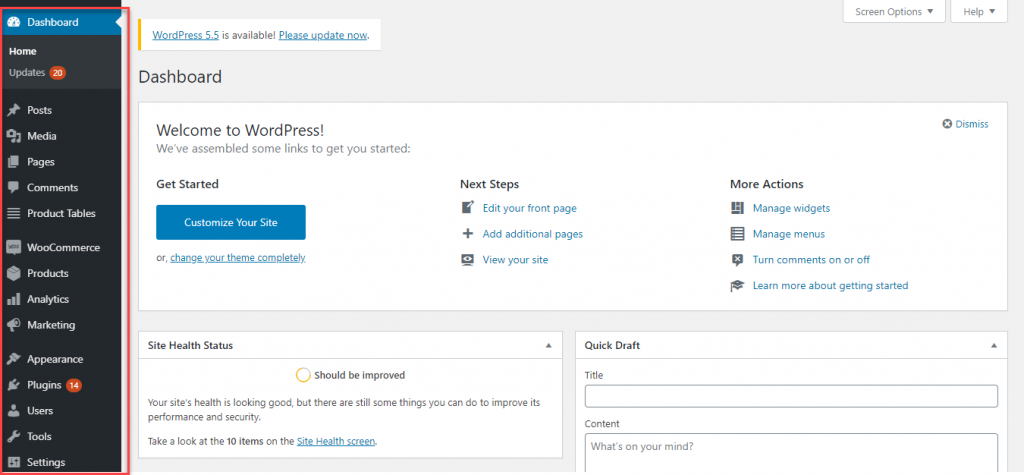
Gestire l'aspetto del sito utilizzando i temi
Uno degli aspetti più difficili della creazione di un sito Web sarebbe controllare l'aspetto del sito. Grazie al gran numero di temi, anche gli utenti senza esperienza di progettazione possono riuscire ad allestire un negozio unico e di bell'aspetto.

Come trovare il tema più adatto?
Dal momento che troverai un numero enorme di temi nella directory dei temi di WordPress e anche con sviluppatori di temi di terze parti, sceglierne uno sarà un lavoro difficile.
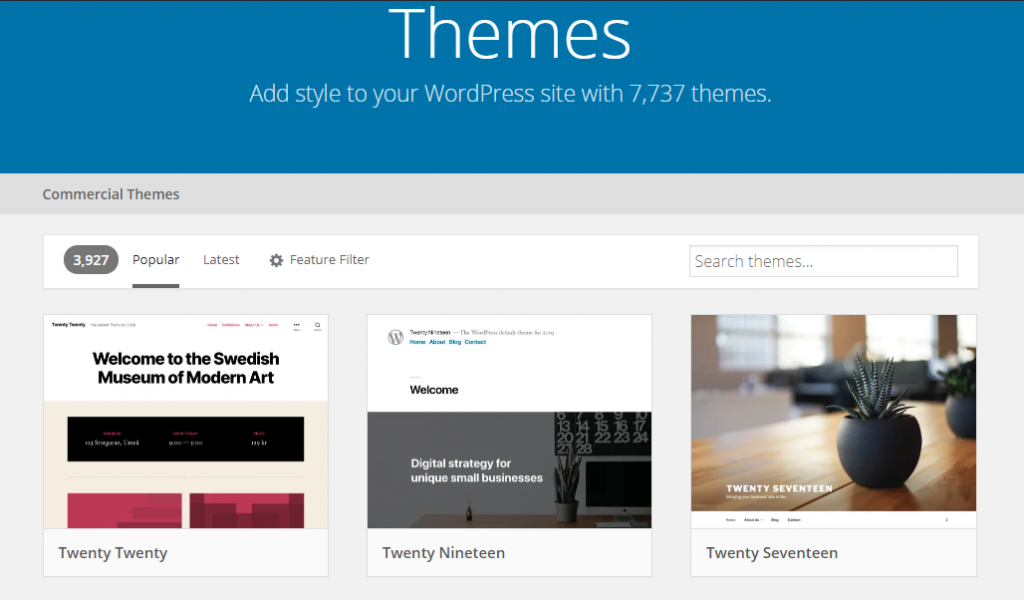
Ecco una rapida occhiata ad alcuni dei punti che puoi considerare quando scegli un tema WordPress.
- Trova qualcosa che integri esteticamente la tua attività o il tuo blog.
- Dovrebbe essere reattivo per fornire un'esperienza coerente sui dispositivi mobili.
- Scegli le funzionalità di cui hai davvero bisogno piuttosto che ottenere tutto e rallentare il sito.
- Compatibilità con i browser più diffusi.
- Supporto per i plugin che usi.
- Controlla se un generatore di pagine è incorporato nel tema.
- Assicurati che il codice del tema sia ottimizzato per la visibilità sui motori di ricerca.
- Compatibilità per diverse lingue.
- Documentazione dettagliata e opzioni di supporto affidabili.
Dove trovare i temi?
Puoi trovare un gran numero di temi gratuiti nella directory dei temi di WordPress. Ricorda sempre di controllare la popolarità e le recensioni di un tema prima di installarli. Inoltre, sarà una buona idea testare un nuovo tema su un ambiente di allestimento prima di renderlo attivo.
Puoi anche trovare diversi sviluppatori di temi popolari che offrono temi premium con buone opzioni di supporto. Sarà una buona idea chattare con il team di supporto prima di un acquisto per capire le sottili sfumature del tema.
Ecco alcuni articoli che potrebbero esserti utili mentre trovi il tema giusto per il tuo sito WordPress.
- Come installare e configurare un tema WordPress?
- Altri suggerimenti per trovare il tema migliore.
- Temi gratuiti adatti per l'editor Gutenberg.
Aggiunta di funzionalità a WordPress tramite plugin
I plugin sono uno degli aspetti più interessanti di un sito WordPress. Sono piccoli set di codice che lavoreranno insieme al tuo sito WordPress per aggiungere funzionalità speciali. L'elenco delle personalizzazioni che puoi ottenere su un sito WordPress tramite i plugin è infinito.
È abbastanza facile gestire i plugin sul tuo sito. Puoi andare alla sezione plugin e installare il file zip del plugin e attivarlo. Quindi, vai alla pagina delle impostazioni del plug-in specifico ed esegui la personalizzazione richiesta.
Troverai un gran numero di plugin gratuiti nel repository di WordPress. Proprio come i temi, devi fare un po' di ricerca sul plugin prima di installarlo sul tuo sito. È sempre possibile eseguire il test nell'ambiente di staging per assicurarsi che non vi siano conflitti con le impostazioni esistenti.
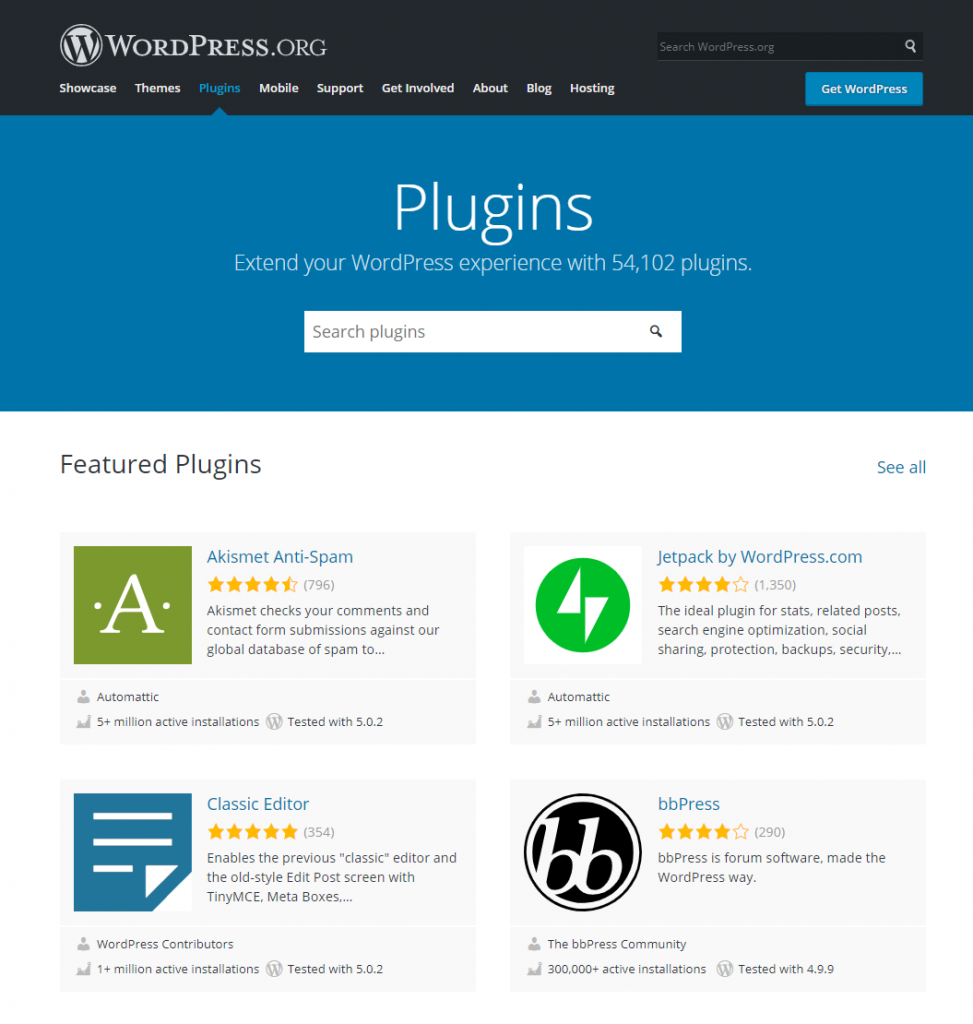
Oltre al repository di WordPress, puoi trovare molti sviluppatori di terze parti di qualità che creano versioni premium dei plugin. Molti sviluppatori di plugin seguono il modello freemium, dove puoi installare una versione base gratuita e quindi passare a quella premium secondo necessità.
Ecco alcuni aspetti che devi tenere a mente quando selezioni un plugin per il tuo sito WordPress.
- Installa un plugin solo quando ne hai assolutamente bisogno.
- Considera le recensioni, le valutazioni e la frequenza di aggiornamento del plugin.
- Assicurati che il plugin non comprometta la sicurezza del tuo sito.
- Decidi se scegliere la versione gratuita o premium.
- Consulta la documentazione e i tutorial.
- Scopri l'affidabilità del team di supporto.
- Cerca eventuali conflitti noti con uno qualsiasi dei plugin o dei temi che utilizzi.
- Testare a fondo il plug-in prima di andare in diretta.
Consulta alcuni degli articoli seguenti per trovare e gestire i plug-in sul tuo sito WordPress:
- Come installare un plugin per WordPress
- Identificazione dei conflitti di plugin.
Funzionalità e capacità che possono essere estese utilizzando i plug-in
Ecco alcuni esempi in cui puoi utilizzare i plug-in per migliorare le capacità del tuo negozio.
commercio elettronico
Molti utenti creano un sito WordPress con l'idea di vendere prodotti attraverso di esso. Devi installare un plug-in per incorporare la funzionalità di eCommerce nel tuo sito WordPress. Ci sono diverse opzioni popolari per questo, ma WooCommerce è chiaramente molto più avanti in popolarità. Se hai intenzione di vendere esclusivamente prodotti digitali, anche Easy Digital Downloads potrebbe essere una buona opzione.
SEO
WordPress è una piattaforma SEO friendly, nel senso che il suo codice segue tutti gli standard richiesti per la visibilità sui motori di ricerca. Tuttavia, per ottimizzare i contenuti del tuo sito, puoi utilizzare un plugin come Yoast SEO. Una buona alternativa sarebbe All in One SEO Pack.
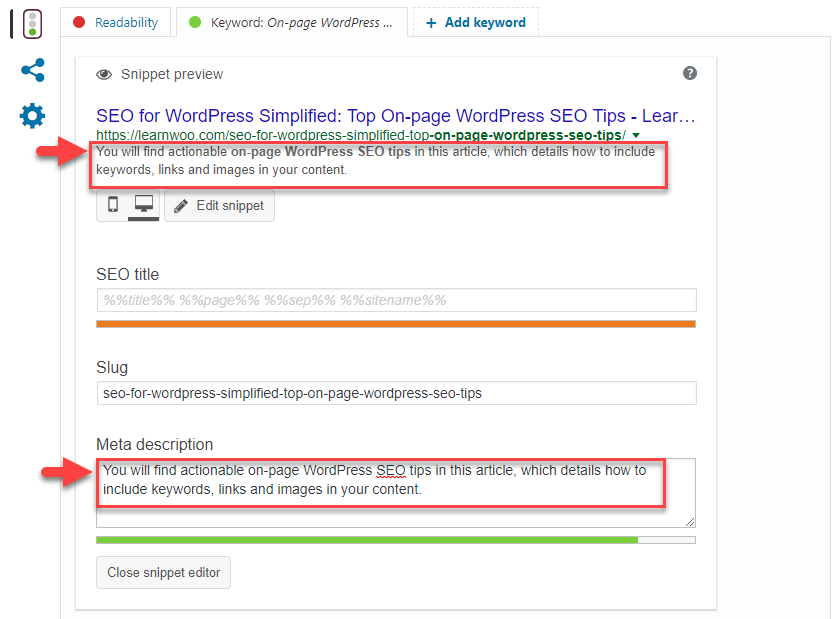
Dai un'occhiata a questo articolo con tutorial video su come impostare Yoast SEO sul tuo sito WordPress.
Controllo della posta indesiderata
I siti WordPress sono un bersaglio comune degli spammer. Oltre a essere fastidiosi, i messaggi di spam potrebbero anche compromettere la sicurezza del tuo sito. Quindi i plug-in di controllo dello spam per WordPress sono una categoria importante. Akismet, Jetpack, Wordfence, ecc. sono alcune delle opzioni popolari che puoi utilizzare.
Importazione ed esportazione di dati
Su un sito web, avrai diversi tipi di dati memorizzati al suo interno. Gli utenti, i prodotti, i contenuti, le immagini, i temi, i plug-in, ecc. vengono tutti salvati in modo diverso e quindi è necessario uno strumento specializzato per importarli ed esportarli. Alcuni dei buoni esempi di plugin per l'importazione e l'esportazione di dati di WordPress sono Importa ed Esporta dati WordPress come CSV o XML e Esportazione avanzata degli ordini per WooCommerce.
Sicurezza
La sicurezza del sito Web è della massima importanza per un proprietario del sito. Una violazione della sicurezza sul tuo sito web potrebbe significare un enorme impatto negativo sulle tue prospettive di business. Quindi i proprietari di siti WordPress devono garantire la sicurezza dei loro siti Web in modo coerente. Per fortuna, ci sono alcune fantastiche soluzioni per aiutarti in questo. Alcuni dei popolari plugin di sicurezza di WordPress includono Sucuri, Wordfence, ecc.
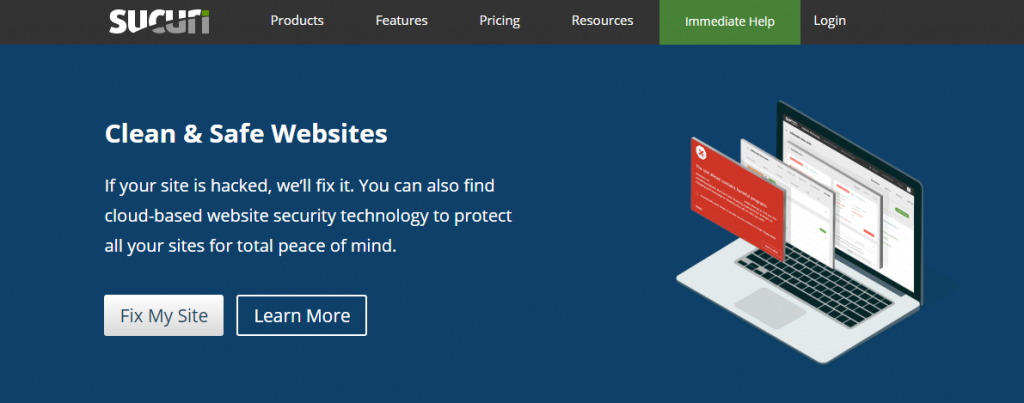
Memorizzazione nella cache
La memorizzazione nella cache è un ottimo modo per garantire prestazioni superiori sul tuo sito WordPress. Con l'aiuto dei plug-in di memorizzazione nella cache, sarai in grado di convertire i contenuti dinamici sul sito WordPress in file statici. Quando i file statici vengono forniti agli utenti, il carico di elaborazione sul server sarà inferiore e ciò significherebbe prestazioni migliori. Puoi utilizzare plugin come W3 Total Cache, WP Super Cache, ecc.
Aspetti di manutenzione di base di un sito WordPress
Quando hai un sito WordPress, dovrai assicurarti che alcuni aspetti siano mantenuti regolarmente. Questi includono il salvataggio e il ripristino dei backup, la migrazione di diversi dati del sito, l'ottimizzazione del sito per le prestazioni e i motori di ricerca, l'aggiornamento di plug-in e temi, ecc. In qualità di proprietario del sito, dovrai gestire questi aspetti di volta in volta in base alla complessità del luogo. Con le conoscenze tecniche di base, sarai in grado di gestirle. Tuttavia, se hai bisogno di aiuto, sarai in grado di trovare anche diversi fornitori di servizi di manutenzione di WordPress.
Ecco alcuni articoli che ti aiuteranno con la manutenzione del tuo sito WordPress.
- Come eseguire il backup del sito WordPress?
- Passaggi di base per la risoluzione dei problemi per WordPress.
- Come garantire la sicurezza di WordPress?
- Come creare un sito Web di un ristorante WordPress con l'ordinazione online?
- Cose da fare e da non fare per avviare un blog
- Quanto velocemente puoi creare un sito e-commerce e iniziare a vendere online?
- Come trasformare l'hobby in un business redditizio?
Si spera di aver coperto gli aspetti di base su come iniziare con WordPress. Puoi lasciare un commento qui sotto, se vuoi che trattiamo uno di questi argomenti in modo più dettagliato.
